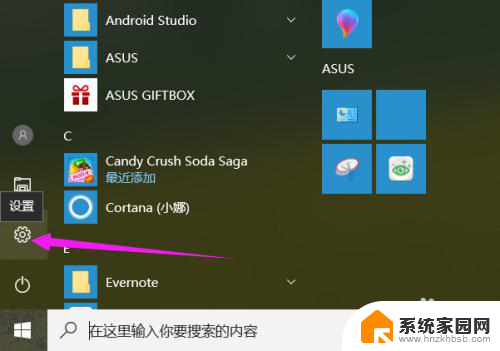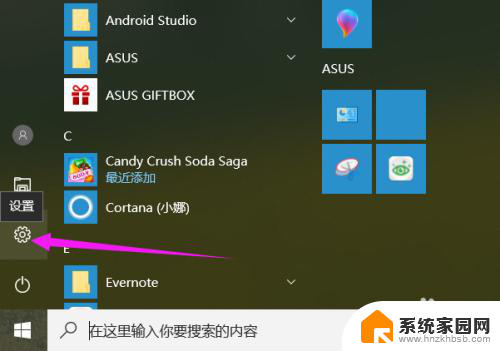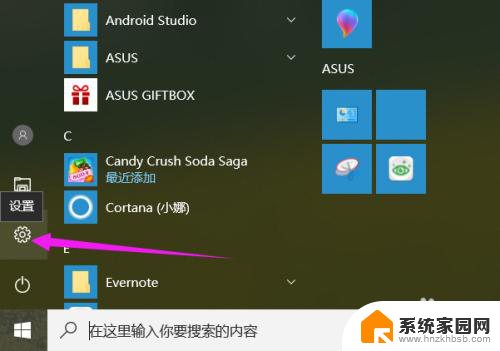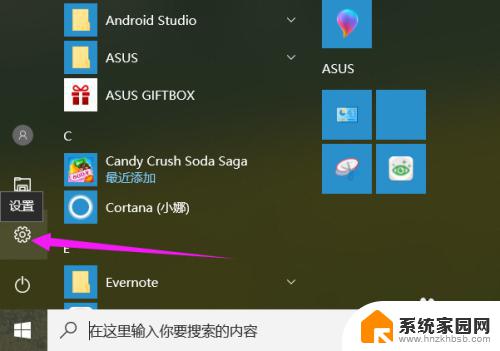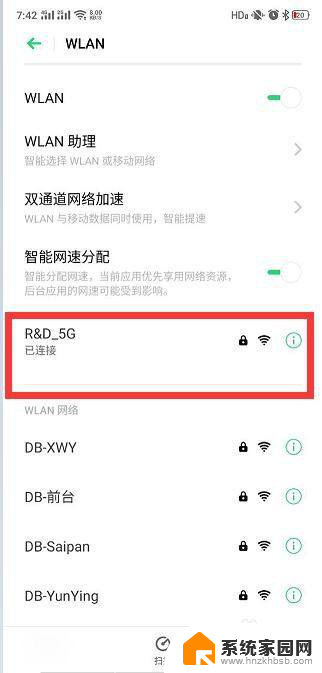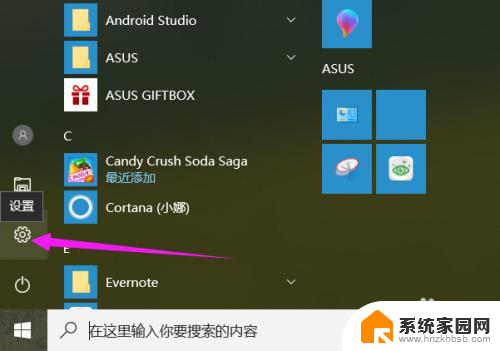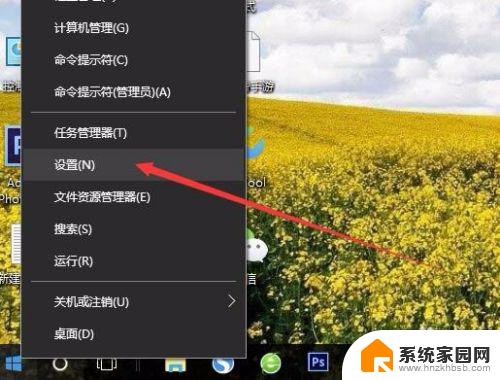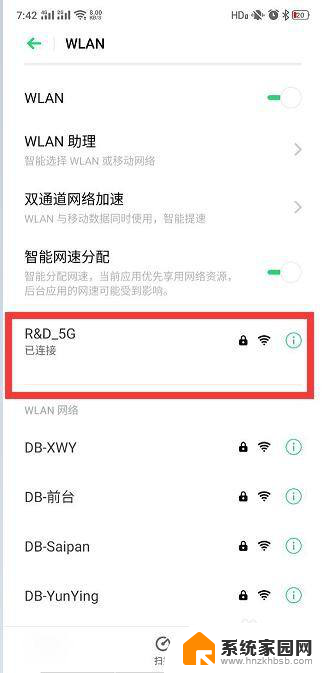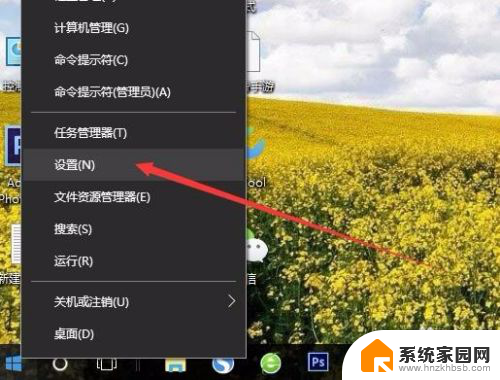oppo手机怎么投屏到电脑上吗 OPPO手机如何通过USB连接投屏到电脑显示
oppo手机怎么投屏到电脑上吗,OPPO手机作为一款具有强大性能和用户友好界面的智能手机品牌,其投屏功能也备受用户关注,无论是为了更好地展示手机上的内容,还是为了在大屏幕上享受更好的观影体验,将OPPO手机投屏到电脑显示是许多用户的需求。OPPO手机如何通过USB连接实现投屏功能呢?接下来我们将为您详细介绍这一操作方法。
具体方法:
1.这里用到的就是win10自带的投影功能,先打开电脑上的投影设置界面
2.打开电脑,点击左下角 win图标,弹出列表点击 设置图标
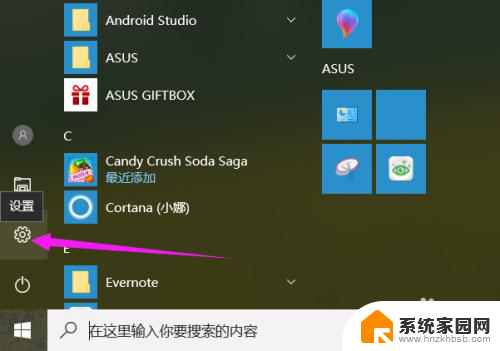
3.进入设置界面,点击 系统 项,如图所示
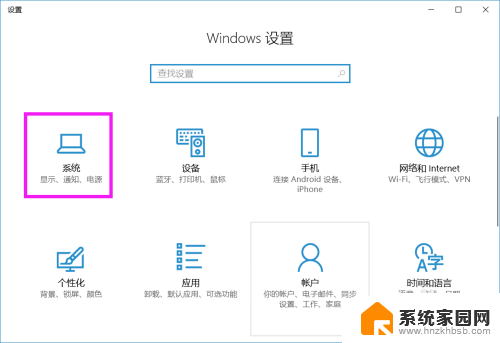
4.在左侧列表中点击 投影到这台电脑 项
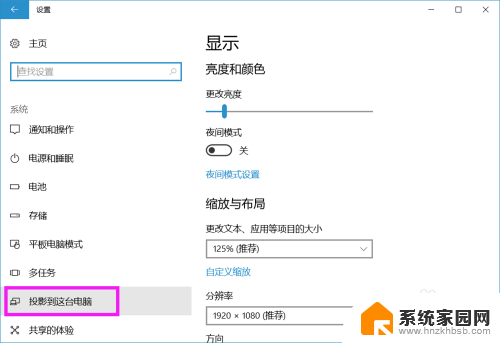
5.将右侧所示图框中的 两项分别设置成如图所示的情况
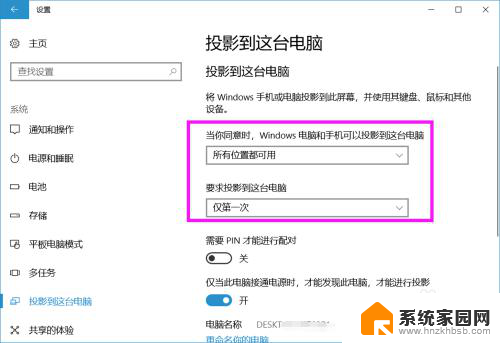
6.电脑设置好之后,设置手机。打开手机,进入 设置 界面,选择 其他无线设置
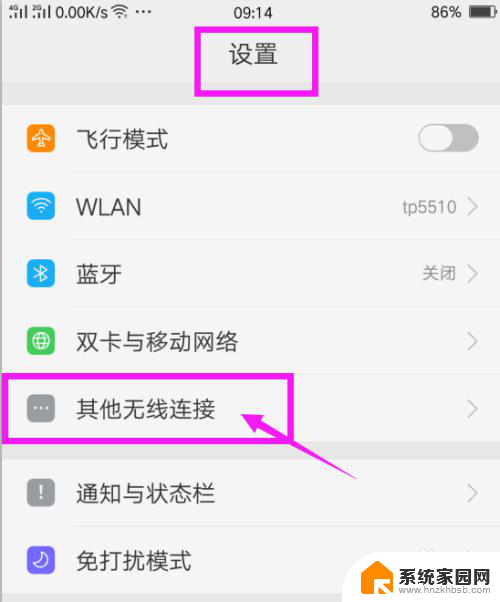
7.再选择列表中的 无线显示
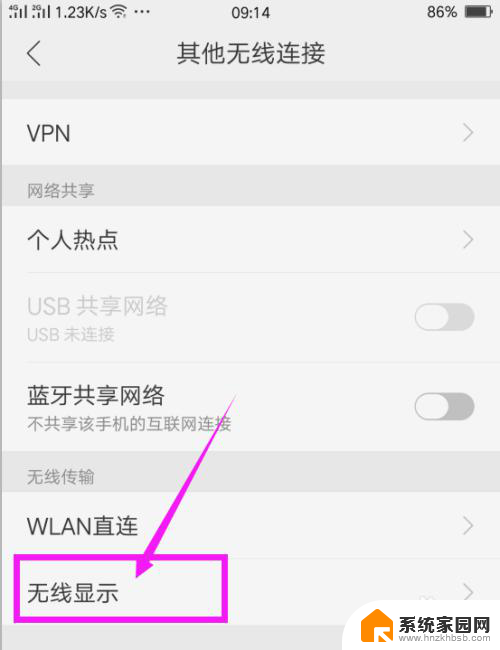
8.打开无线显示开关,在下面系统就会自动寻找可用设置。出现可用设备之后,点击这个设备名称
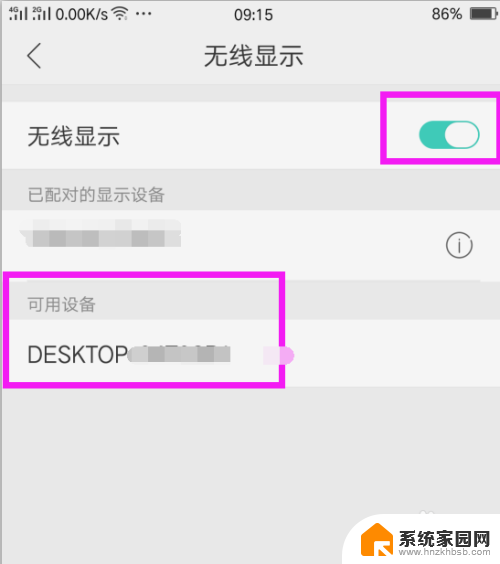
9.在电脑上就会出现通知,询问是否同意投影请求,点击 是

10.系统开始连接,等待连接成功

11.电脑上就会显示出手机上的画面,可以看出连接成功了。
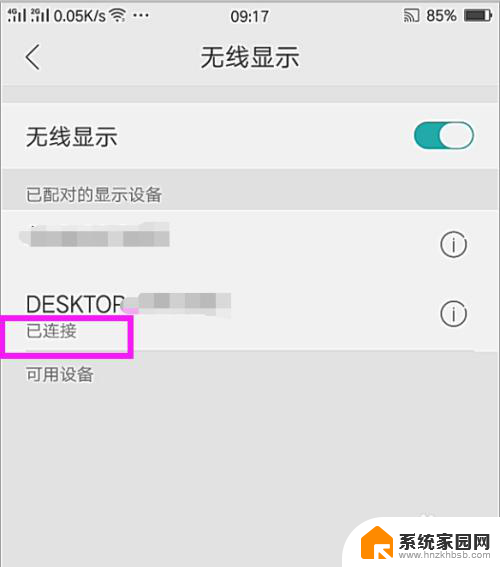
以上就是关于OPPO手机如何投射到电脑的全部内容,如果您遇到相同的问题,可以按照本文提供的方法尝试解决。